Режим бога в Windows 10
Наверное, многие пользователи компьютера не знают, что такое режим бога в Windows 10, пользуясь этой операционной системой несколько лет. Ведь зачастую у человека не хватает времени разбираться во всех программах и гаджетах, которыми можно пользоваться бесплатно. Режим бога в Windows 10 полностью скопирован из операционной системы Windows 7, без дополнений и новых функций. Так что же собой представляет этот режим?
God Mode - это папка, в которой хранятся ярлыки для запуска системных утилит, окон настройки, администрирования. Всего их насчитывается около 230, и все ярлыки расположены по тематическим папкам. Вкратце можно сказать, что режим бога – это функция, которая соединяет в себе все важные системы компьютера.
Почему он носит такое название
Такое интересное название эта опция получила за счет того, что она открывает перед пользователями большие возможности. Чаще всего ее используют любители компьютерных игр. То есть, такой режим предоставляет неограниченные возможности, что и сравнивается с силой всемогущего. Суть режима проста: все важные системы находятся в одной папке и их не нужно искать по всему компьютеру.
Такой режим облегчает работу неопытных пользователей, которые не знают, где расположены важные системы и функции.
Как включить режим бога в Windows 10
Для того чтобы активировать эту функцию необходимо выполнить следующее:
- Через контекстное меню или проводник создать новый каталог.
- Назвать каталог «XXX.{ED7BA470-8E54-465E-825C-99712043E01C}», где ххх – это любое название, после точки нельзя изменять символы.
- Кликнуть по любой части рабочего стола и появится новый каталог с обозначенным именем (значение, которое написано в место ххх). Появится значок пиктограммы «Панель управления».
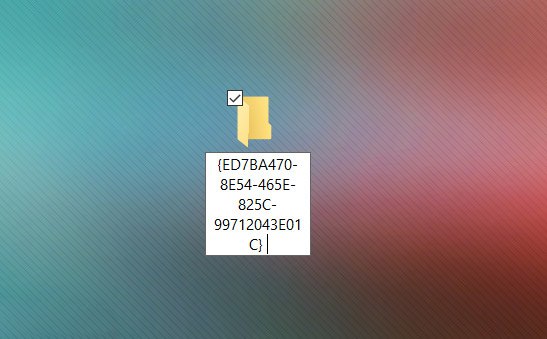
Совет! Для того чтобы получить все параметры и обязанности администрирования необходимо директорию открывать только через проводник.
Есть еще один метод активации режима бога в системе. Его редко используют пользователи из-за сложности, но мы опишем его в данной статье, ведь он полностью «рабочий». Добавить уникальный каталог можно по следующему алгоритму:
- Создать текстовой документ через Ворд или блокнот.
- Ввести длинный код, указанный на картинке под описанием.
- Сохранить документ с пометкой «Юникод».
- Изменить расширение файла на reg и сохранить его.
- Зайти в каталог и запустить файл.
- Кликнуть на кнопку «да», а затем нажать «ок».
- В панели инструментов появляется иконка с названием «Режим Бога».
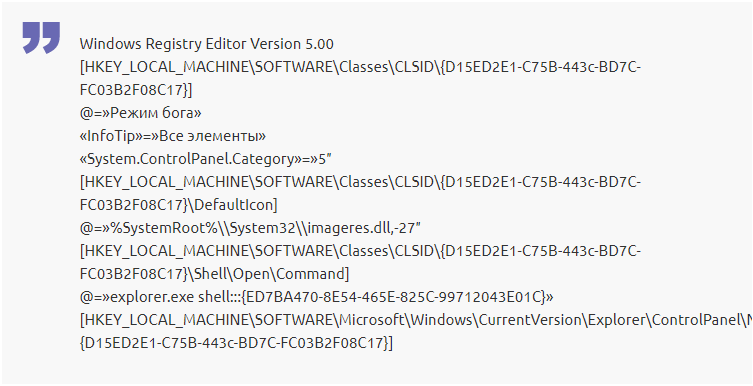
Что дает режим бога
Режим бога – это очень удобная система, которая хранит в себе все важные ярлыки, касающееся практически всех функций и настроек, расположенных в панели управления. В этом режиме есть удобный поиск, где команды сгруппированы по разным категориям:
- дата;
- автозапуск;
- звуки;
- администрирование;
- мышь/клавиатура;
- проводник;
- панель задач;
- персонализация;
- система;
- свойства браузера;
- питание;
- специальные возможности;
- устранение неполадок.
Перечислены самые большие разделы, в общем, их насчитывается порядка 40 штук.
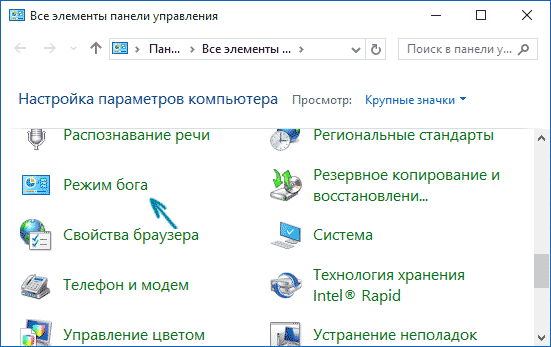
Факт! При активной работе режима бога нередко наблюдаются сбои операционной системы. Если такое произошло после активации режима, то от такой функции стоит отказаться.
Для тех людей, которые впервые используют режим бога, становится понятно, как открыть многие системы и полноценно работать с компьютером. Если у вас еще не активирована эта функция сделайте это незамедлительно, и вам больше не придется искать папки по всему жесткому диску. Ведь нередко важные системы спрятаны от взгляда пользователя. А неопытный владелец ПК не может найти нужную ему систему, чтобы продолжить работу за компьютером. С помощью режима Бога можно побороть данную проблему и решать сои в работе за считанные минуты.